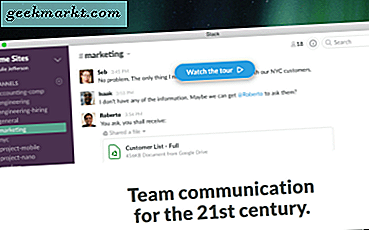Medan tjänster som Zoom, Skype används för officiella möten, onlinekurser etc. Det finns Google Duo, vilket är bättre för videosamtal till vänner, familj osv. Google har nyligen lagt till nya funktioner där du kan gruppera samtal med upp till 12 personer, smart hemintegration etc. Bortsett från det finns det andra Google Duo-tips och tricks för att använda Duo effektivt. Låt oss kolla in dem.
Tips och tricks för Google Duo
1. Läge för svagt ljus
Funktionen för svagt ljus hjälper andra att se dig under ett videosamtal när du befinner dig i en mörk miljö. Den slår inte på ficklampan eller lyser upp skärmen men lägger till ljusstyrkan i videon med programvara som liknar ISO i kameror. För att aktivera funktionen, knacka på menyn med tre punkter och välj alternativet "Svagt ljus" för att aktivera det. Dina videoinställningar är bara tillgängliga för dig, så om du befinner dig i en mörk miljö måste du vrida den manuellt så att de andra kan se.
Men från och med nu är den här funktionen endast tillgänglig på Duo-mobilapparna för Android och iOS, men inte på webbplatsversionen.
2. Porträttläge
Porträttläge är en ganska populär funktion på mobilkameror idag. Nu kan du komma åt den funktionen i den här videosamtal-appen också. Även om din enhet stöder stående läge eller inte, Google Duo använder programvara för att skapa porträttläge. Du kan komma åt den här funktionen genom att klicka på trepunktsmenyn och välja alternativet Porträttläge när du är i samtalet.
Precis som i svagt ljus är den här funktionen endast tillgänglig på mobilappversionerna av Android och iOS, men inte på webbplatsversionen.

3. Ringa Google Duo-samtal från telefonappen.
En av de bästa funktionerna i Duo jämför med alla appar för videosamtal är det integrerat integrerat i Android. Du kan till och med öppna telefonappen och ring ett videosamtal till vilken kontakt som helst och videosamtalet placeras av Duo-appen. Men det är inte möjligt på alla Android-enheter eftersom OEM: er gör sina ändringar i telefonappen. Denna funktion är inte möjlig på Samsung-telefoner, men andra OEM-apparater som OnePlus kan göra det.
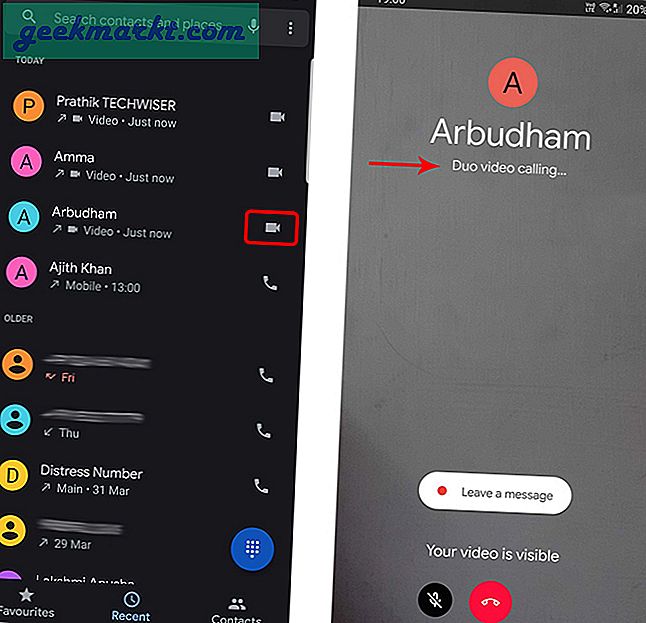
4. Gå till Google Duo-samtalshistoriken från telefonappen.
En annan integrerad funktion på Android med Duo-appen är att samtalshistoriken är registrerad i telefonappen. Om du saknar samtalshistorikfunktionen i Duo-appen, du kan komma åt samtalshistoriken från telefonappen där du kan se alla detaljer inklusive samtalslängd, tid och datum etc.
Men för att göra det måste du ge tillstånd till Duo-appen genom att öppna Duo> meny med tre punkter> Inställningar> Samtalsinställningar> Lägg till Duo-samtal till enhetens samtalshistorik och acceptera det. Till skillnad från att ringa samtal från telefonappen kan du se samtalshistorik från alla OEM-apparater.
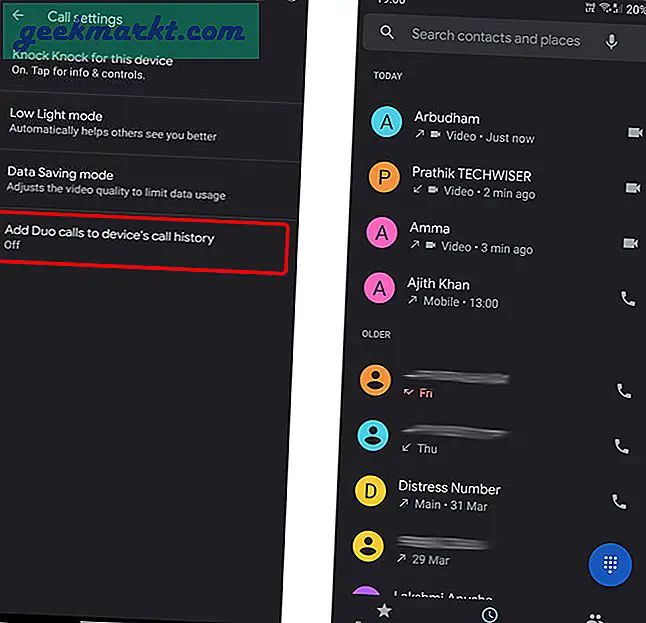
Kontrollera också, Bästa appar för att ringa Android till iPhone videosamtal
5. Lägg till kontakter på startskärmarna
Om du ringer till några kontakter regelbundet kan du lägga till dessa kontakter på startskärmen för snabbare åtkomst. Öppna bara Duo, tryck på kontakten du vill lägga till på startskärmen, tryck på trepunktsmenyn och välj alternativet Lägg till på startskärmen.
Som en extra bonus är Google smart nog att förstå dig, om du ringer någon regelbundet kommer den att fråga dig med ett popup-fönster om du vill lägga till kontakten på startskärmen eller inte.
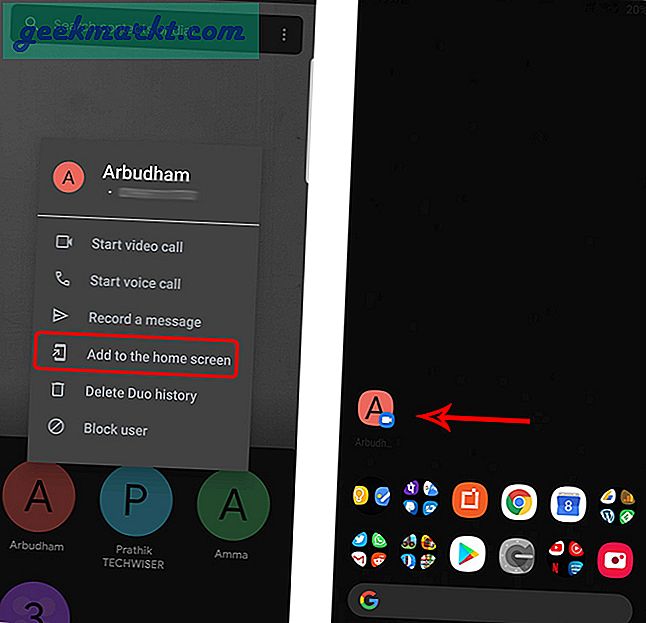
6. Inaktivera Duo-samtal
En funktion om Duo är att du kan ringa andra Android-användare även om de inte har installerat Duo. De tar emot samtalet som ett videosamtal från telefonappen eftersom den här funktionen är installerad i den senaste uppdateringen av Google Play-tjänster. Det är bra att komma i kontakt med människor även utan att installera appen. Men i fall om du vill stoppa det kan du göra det genom att gå till dina Android-inställningar> Google> Data och meddelanden> App förhandsgranskningsmeddelanden och stäng av funktionen.
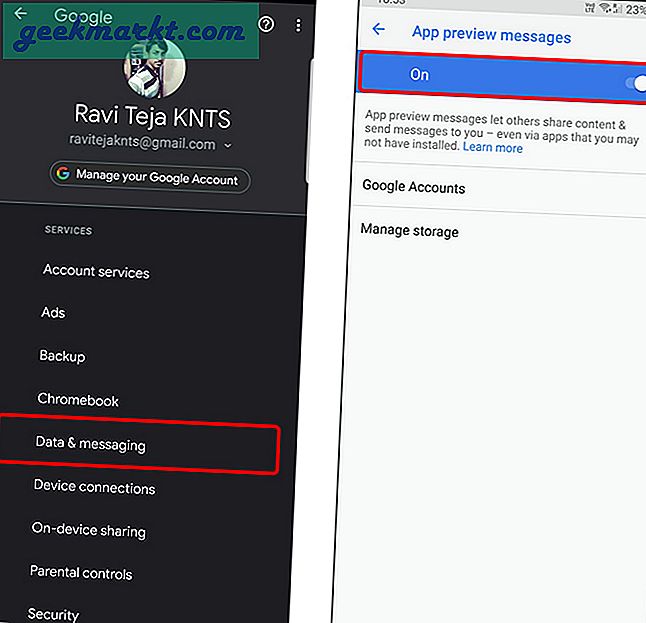
Läs också:Öppen källkod Säkra zoomalternativ för videokonferenser
7. Inaktivera knock-knock Video Preview
Som standard finns det en funktion som heter Knock-Knock som visar videoförhandsgranskningen av dig till personen du ringer redan innan de accepterar samtalet. Men du kan enkelt inaktivera den här funktionen genom att gå till Duo-inställningar> Samtalsinställningar> Knock Knock för den här enheten och avaktivera funktionen.
Men som alternativet säger kommer detta att ändra alternativet på den här enheten och du måste stänga av manuellt om du använder flera konton för videosamtal.
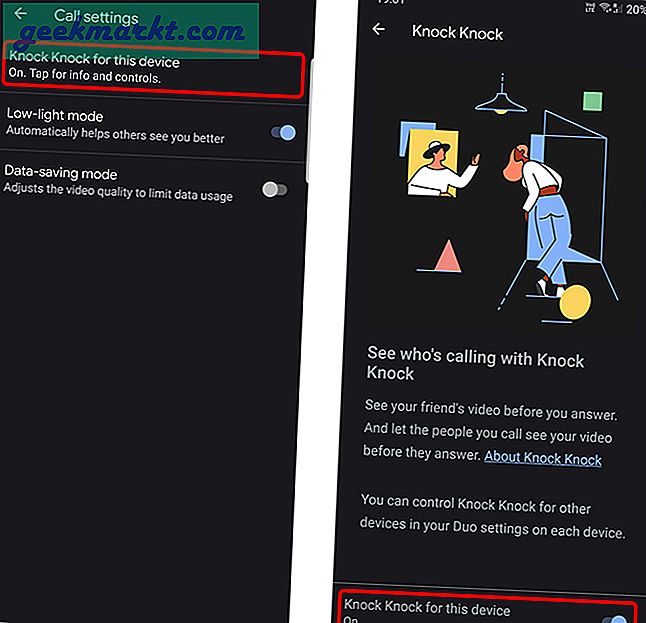
8. Ringa ljudsamtal och skicka video-, röst- eller textmeddelanden
Även om det är en videosamtal-app stöder Duo också funktioner som röstsamtal och meddelanden. Bara klicka på kontakten så hittar du alternativet röstsamtal till vänster om videosamtalsknappen. Och du kan också hitta meddelandealternativ till höger om videosamtal.
Det är inte mycket annorlunda i röstsamtal jämfört med andra appar, men för meddelandena kan du antingen ställa in ett videomeddelande, röstmeddelande eller till och med ett textmeddelande. Varje meddelande stannar bara upp till 24 timmar och de försvinner, du har ingen chattlåda, men meddelandena visas på skärmen när du klickar på kontakten.
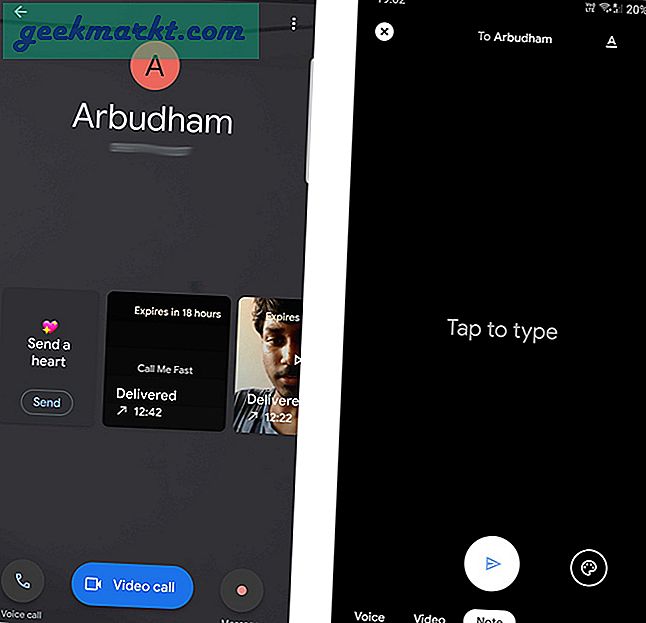
9. Videofilter och effekter
Som sagt ger Duo dig också möjlighet att skicka videomeddelanden. Du har inbyggda filter och effekter som du kan lägga till i dessa videomeddelanden. Från och med nu finns det bara 7 filter och 12 effekter, men eftersom det bara är en nyligen introducerad funktion kan du förvänta dig att dessa effekter och filter kan växa i framtiden.
Hur som helst, den här funktionen är endast tillgänglig för videomeddelanden, och du kan inte lägga till dem medan du videosamtal från och med nu.
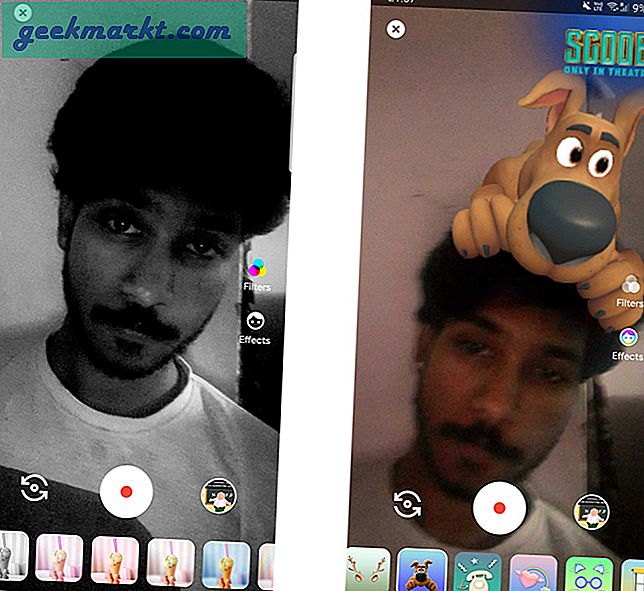
10. Integrering av smarta hem
Om du har en Google Assitant-högtalare kan du ringa röstsamtal med Google Duo. Om du har en smart hem-enhet som har en skärm som Google Nest Hub, kan du till och med ringa videosamtal direkt till hemhögtalaren. För detta måste du ställa in din Google Assistant med Google Duo. Öppna Google Assistant inställningar> Tjänster> Röst- och videosamtal> Röst- och videoappar och länka din Google Duo. Nu kan du öppna din Google Duo för att ringa din Smart Home-enhet eller prata med Google Home för att ringa någon från högtalaren.
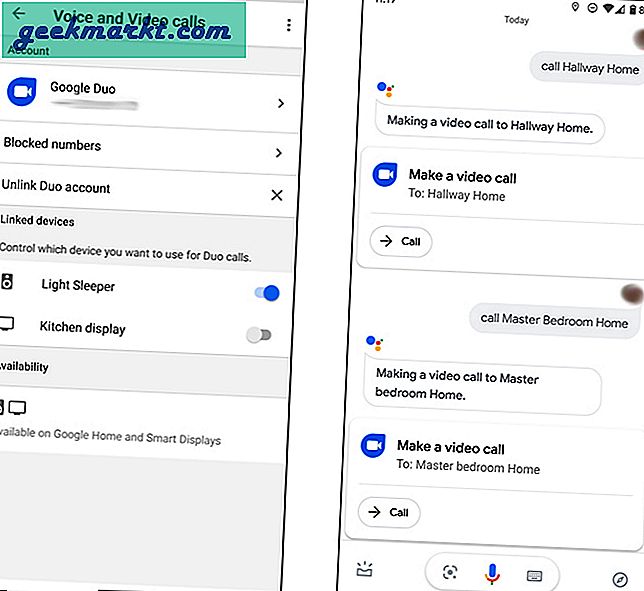
Tips och tricks för Google Duo
Google är inställd på att lägga till ännu fler funktioner som Call Remainder i den kommande framtiden. Med detta sagt är Google Duo en av de bästa videosamtalsprogrammen som är säker och har också bättre interaktion med din Android-telefon än någon annan videosamtal-app. Så, vad är din favoritfunktion i Google Duo och varför föredrar du den bättre än konkurrenterna?
Relaterad:11 bästa appar för gruppvideosamtal för Android